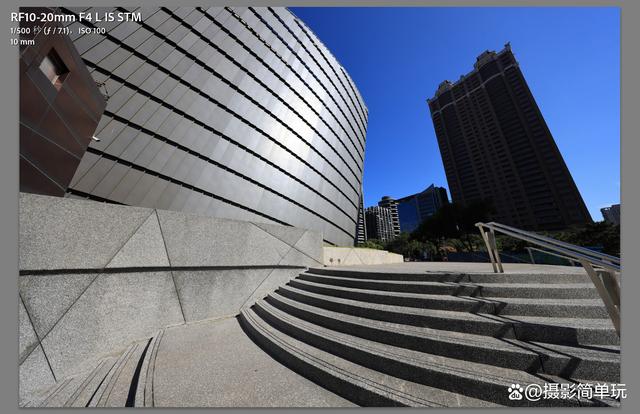刚订购一台崭新的电脑?无论你想要组装Windows,或Mac系统的台式电脑或笔记本电脑,在开始上网或玩电脑游戏前,有几项事情需要留意。确保硬件连接正确,电脑里安装了所有最新程序,才能享受到新电脑的最佳体验。
1.拆下各个组件的包装

根据你购买电脑的地方和选择,你可能有也可能没有以下组件:
立式中央处理器—如果你只是买了一个立式中央处理器,这就是你唯一收到的组件。在这种情况下,你还需要购买显示屏、鼠标和键盘,才能使用电脑。
显示屏—并非所有电脑都会附带显示屏。如果你只是升级电脑,可以用回旧显示屏。
鼠标和键盘—大部分电脑均附带这两个组件,但你可以考虑换成品质更好、更符合人体工学的外部设备。
扬声器—电脑通常不包括扬声器,但有些显示屏有内置的扬声器。
打印机—通常你必须单独购买打印机,但也有的电脑会附带打印机。
2.放置立式中央处理器

把立式中央处理器放在你计划好的地点,确保有足够的空间让所有风扇加速气流,吸入冷空气并排出热气。中央处理器的风扇通常位于机箱后方,也有风扇位于处理器两侧、前方及顶端。不要把中央处理器放在抽屉之间,或是柜子里。如果你想用这台电脑组建家庭影院,确保放置各个组件的柜子非封闭式,而且中央处理器所在位置四面八方都有大量空气流通。
3.将显示屏连接到中央处理器

把显示屏或电视机的电线插入中央处理器后方的显示屏端口。大部分现代计算机都有一个HDMI(高清晰度多媒体接口)端口,这是最容易连接的端口。显示屏通常使用DVI(交互式数字视频接口)或HDMI连接,有些比较旧的机器则使用VGA(视频图形显示阵列)。
你也需要把显示屏电线插入电源插座。
如果你有专用的显示卡,确保将显示屏连接到显示卡,而非主板。显示卡只有连接到显示屏才能运作。专用显示卡的显示屏端口通常位于中央处理器后方比较低的位置。
4.接上鼠标和键盘

几乎所有鼠标和键盘均透过USB(通用串行总线)端口连接。如果你组装的是非常旧的电脑,则可能需要通过PS/2连接器接上鼠标和键盘。这些端口通常在中央处理器后方顶端,并以不同的颜色区分(与键盘和鼠标插头的颜色对应)。
5.连接扬声器

把扬声器接到电脑后方颜色相同的端口。确保所有声道均调在正确的位置,并将扬声器插入电源插座(如有必要)。
你可以参考扬声器的说明书,了解更多有关组装电脑扬声器的详情。
6.将中央处理器插入电源插座

如果可以,请把它插入浪涌保护器或不间断电源(UPS)。它们能在电涌或停电时保护电脑。
你需要打开开关。开关通常位于电线附近。
7.打开电脑

按下电脑前方的电源开关,启动电脑。如果你购买的电脑已经安装了Windows或Linux操作系统,荧幕上将会出现对话框,引导你进行操作系统的初次安装过程。根据荧幕上的指示,键入你所在的地点,然后创建用户帐号。如果电脑没有预先安装操作系统(这样的状况极少发生),你需要自己安装系统。
你可以按照这个指南安装Windows系统。
8.连接网络
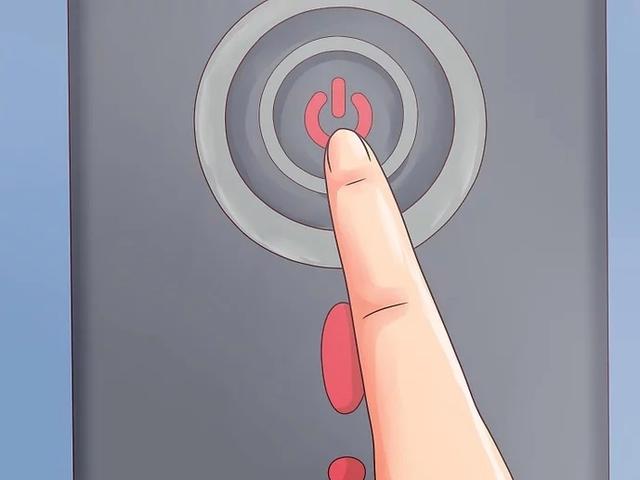
在你下载任何程序或开始上网前,必须先把电脑连接到网络。如果电脑有无线网卡,你可以无线连网,或者通过以太网连接到路由器或调制解调器。
你可以参阅这篇指南,了解要如何连接到无线网络。
如果你想要通过以太网连接网络,可以将以太网网线接到电脑和路由器或调制解调器,之后不需要再进行安装。
9.下载更新程序

你安装的操作系统和程序可能已经推出了比电脑制造时更新的版本。电脑可能会指示你下载及安装这些更新,这对确保电脑安全及稳定运作十分重要。
参阅对Windows进行更新一文,了解要如何更新Windows系统。
你可能会接到重新启动电脑的指示,以完成更新程序。
10.安装必要的程序
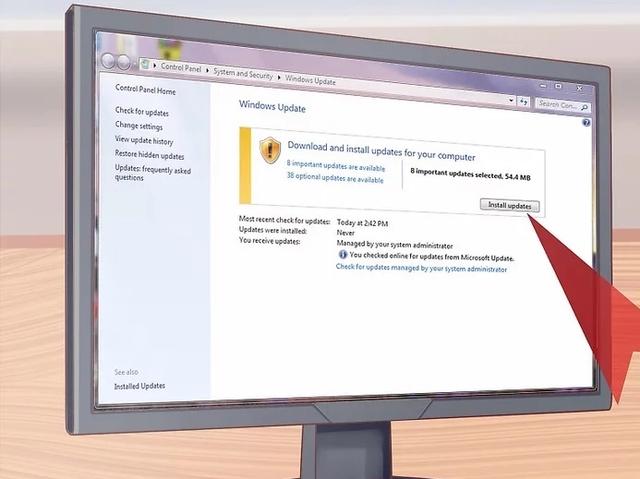
现在你已经连接网络,并更新了Windows系统,可以开始安装必要的程序。如果只是升级电脑,别只是把你以前用过的旧程序通通再安装一遍。相反地,花一些时间评估哪一些程序是你真正需要的。只安装必要的程序有助于电脑运行得更顺畅。
杀毒程序—不管怎样,这应该是你第一个安装的程序。杀毒程序保护电脑免受恶意软件和其它流氓软件入侵。只要电脑有连网,就必须安装这个程序。你可以阅读安装防病毒程序一文,以了解更多详情。
你喜爱的浏览器—Windows系统已经安装了InternetExplorer,但许多人比较喜欢使用其它的浏览器。你还有许多选择,包括Chrome、Firefox和Opera。
文字处理器或处理程序—大部分人使用电脑在家办公,所以必须安装文字处理器,可能也需要一个电子制表程序。MicrosoftOffice是集成到Windows系统中的办公软件,电脑里可能已经安装了试用版本。
游戏—每个人都喜欢偶尔轻松一下,所以不妨考虑安装一两个游戏!Windows系统支持以任何操作系统运行的大部分游戏,你可以通过许多方法寻找及购买它们。一些最受欢迎的游戏商店包括Steam、GOG、Origin和Desura。
11.个性化设置电脑
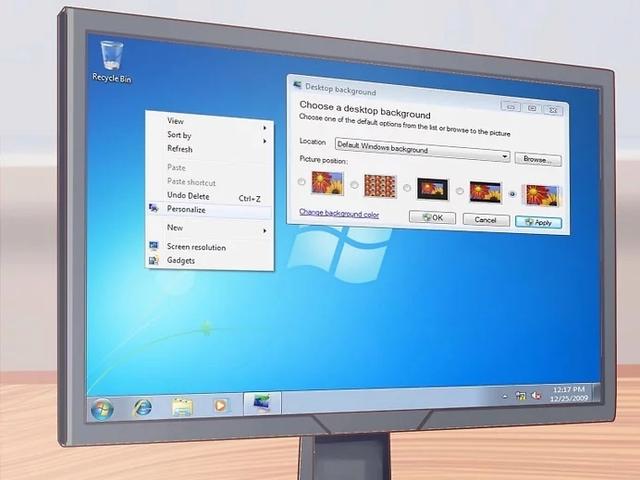 清除了无聊的东西后,你可以开始个性化设置新电脑。你可以更改桌面背景,安装新的鼠标游标,更改字体,甚至是使用特殊软件彻底改变Windows系统的排列方式。
清除了无聊的东西后,你可以开始个性化设置新电脑。你可以更改桌面背景,安装新的鼠标游标,更改字体,甚至是使用特殊软件彻底改变Windows系统的排列方式。参阅让桌面看起来更酷一文,学习如何彻底自定义Windows桌面。
作者声明:内容由AI生成